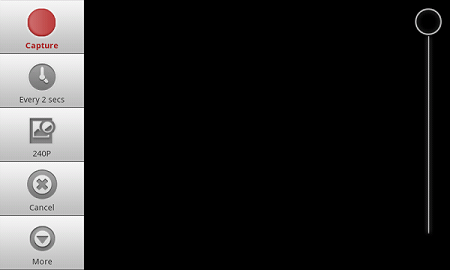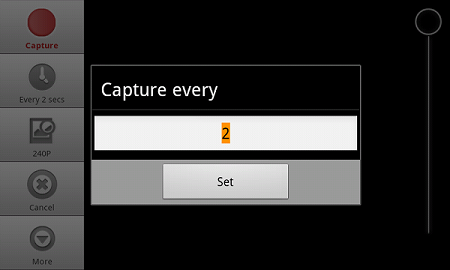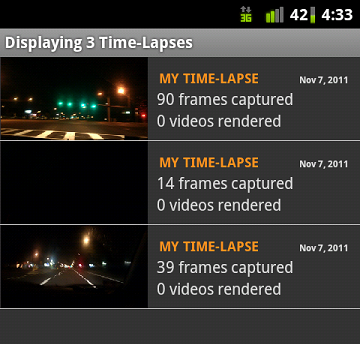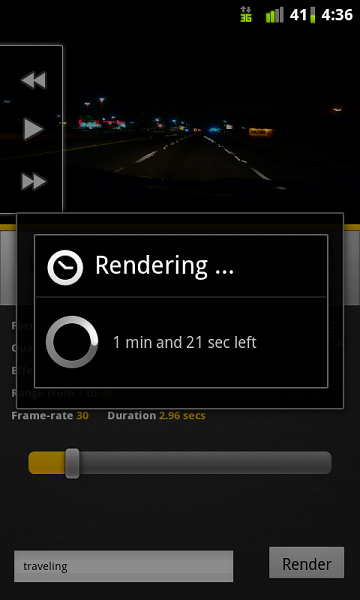Покадровая съёмка в движении – это забавный способ запечатлеть с помощью камеры серию моментов, которые происходят вокруг вас. Для Android существует замечательное приложение, которое позволяет использовать такой метод съёмки на вашем смартфоне или планшете. Всё, что для этого необходимо – это установить приложение и произвести его настройку.
Шаг 1: Скачиваем из Android Market приложение Lapse It. Существует две версии: бесплатная (поддерживает только низкое разрешение) и версия Pro (поддерживает разрешение до 720p).
Шаг 2: Открываем приложение и нажимаем на «Start new capture»
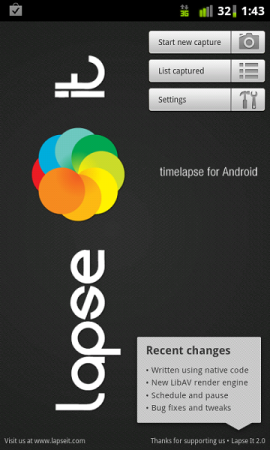
Шаг 3: Устанавливаем временной интервал, нажав на кнопку таймера и введя интервал в секундах. Для начала мы советуем попробовать установить интервал в 2 секунды.
Шаг 4: Слева вверху нажимаем на красную кнопку «Capture», чтобы начать съёмку.
Подсказка: если вы держите устройство в горизонтальном положении, то во время съёмки меню будет скрыто. Для того, чтобы остановить съёмку, необходимо провести пальцем по левой части экрана. После этого вам станут доступны кнопки пауза (pause) и стоп (stop).
Шаг 5: Для просмотра полученной записи можно нажать кнопку «play». Для изменения полученных кадров необходимо перевести устройство обратно в портретный режим и вам станут доступны опции улучшения качества (Trim), добавления эффектов (Effects) и рендеринга (Render). После установки желаемых параметров, вы можете сохранить полученный набор кадров (кнопка «Render» справа внизу) в форматах MP4, MOV или FLV и поделиться им с друзьями.
Если вы забыли создать видео-файл из отснятого материала, то исправить это можно следующим образом:
Шаг 6: Возвращаемся в главное меню и нажимаем кнопку «List captured».
Шаг 7: Выбираем нужную серию кадров и в выпадающем меню нажимаем на «View Details».
Шаг 8: Затем жмём на кнопку «Render» справа, вводим внизу название файла и нажимаем уже на другую кнопку «Render», которая находится в нижнем правом углу.
Шаг 9: Теперь вы можете просмотреть полученное видео или загрузить его в социальную сеть.
Если вы всё сделали правильно, то у вас должно получиться что-то вроде этого:
Если вы создали своё видео с помощью метода покадровой съёмки, то мы будем благодарны, если вы поделитесь ссылкой на это видео в комментариях к этой статье.